Как да инсталирате ForkSmart на Philips Smart TV и защо
Philips Smart TV с джаджата ForkSmart е почти истински смарт телевизор, т.е. на него можете да гледате онлайн филми и телевизионни сериали от ex.ua, fs.to, nowfilms.ru и десетки други прилични услуги (и порно за десерт). И това наистина е Аватар, а не Yolki-4, и все пак Game of Trones, а не shit-ru.
Philips Smart TV без джаджата ForkSmart е ужасна обида за надплащане от 300 евро и усещане за изхвърляне при посещение на възрастни собственици на смарт телевизори Samsung. Това е депресираща медитация върху тухла, свързана с интернет, и изсъхваща омраза към измамните търговци.
Нека изпомпваме положителното - нашата задача е да постигнем следната картина на екрана на Philips SmartTV:
Сега за това как:
0. Важно: джаджата Megogo трябва да е инсталирана на вашия телевизор. 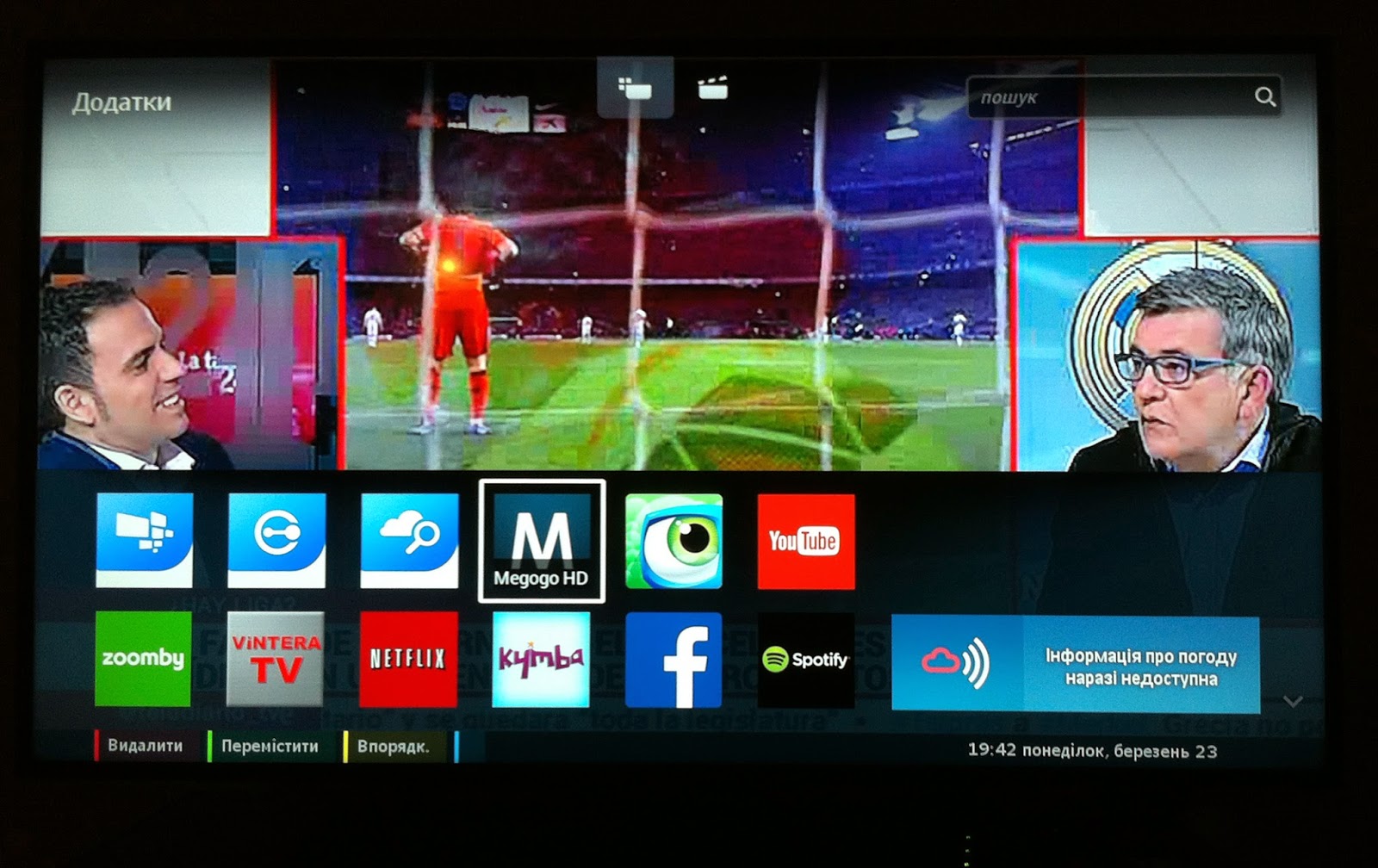
1. Отидете на настройките за мрежова връзка на телевизора.
Настройвам
Настройка - Мрежови настройки
Кликнете върху „преглед на параметрите“
Вижте мрежовите настройки
Предполага се, че телевизорът е свързан към мрежата по въздух (wifi) или по кабел (LAN).
2. Ще се отвори прозорец като този:
На снимката виждаме куп неразбираеми цифри и букви, ние не се задълбочаваме в нея, просто внимателно копираме това, което виждаме, върху лист хартия. (! екранната снимка е примерна, ще имате и други)
Между другото, това е и отговорът на вечния въпрос " как да разберете mac адреса на телевизора Philips"
3. Върнете се в менюто, щракнете върху „Настройки на мрежата“. Задаване на "статичен IP адрес"
Мрежови настройки - Мрежова конфигурация - Статичен IP
4. Върнете се отново в менюто, стартирайте „настройване на статичен IP адрес“
Мрежови настройки - Статична IP конфигурация
5. Променете DNS1 на 046.036.218.194
Всички останали параметри (IP адрес, Netmask, Gateway, DNS2) се копират от листчето от точка 2.
важно!
а) MAC адрес. – въвеждането на букви в този адрес трябва да е с главни букви, ако връзката е безжична, и с малки, ако е кабелна. Например горна (безжична) – 00:0F:AA:FE:0C:A6; долна (кабелна) – 00:0f:aa:fe:0c:a6.
B) Телевизорът показва IP адреса във формата „192.168.0.1“ и ви подканва да въведете „000.000.000.000“ във формуляра. Ние не се страхуваме от допълнителни нули. Въведете това: 192.168.000.001 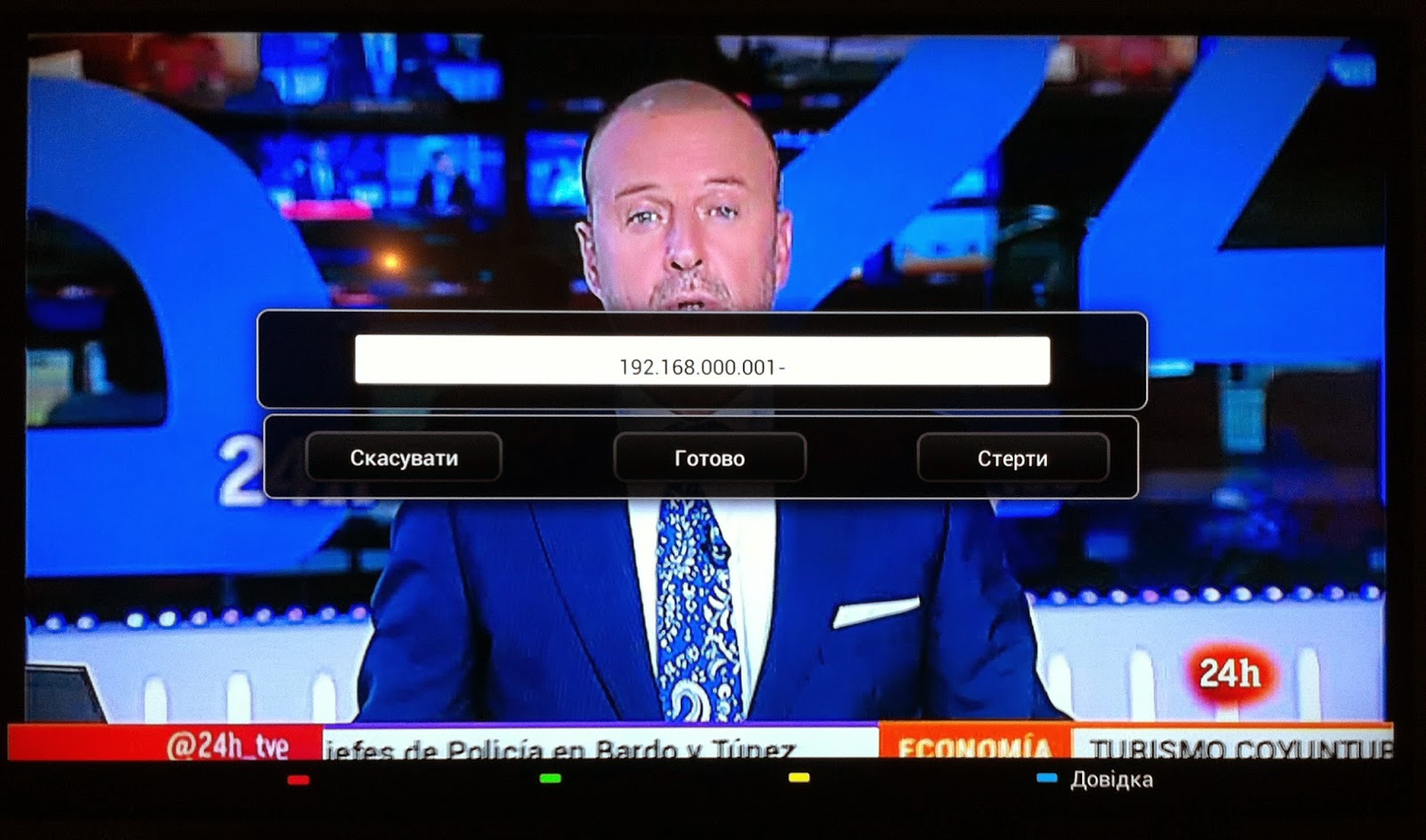
И съответно 255.255.255.0 се превръщат в 255.255.255.000
6. Изключете/включете телевизора, след което натиснете на дистанционното управление на smarttv. Стартирайте приложението Megogo, вместо него трябва да се появи приложението ForkSmart. 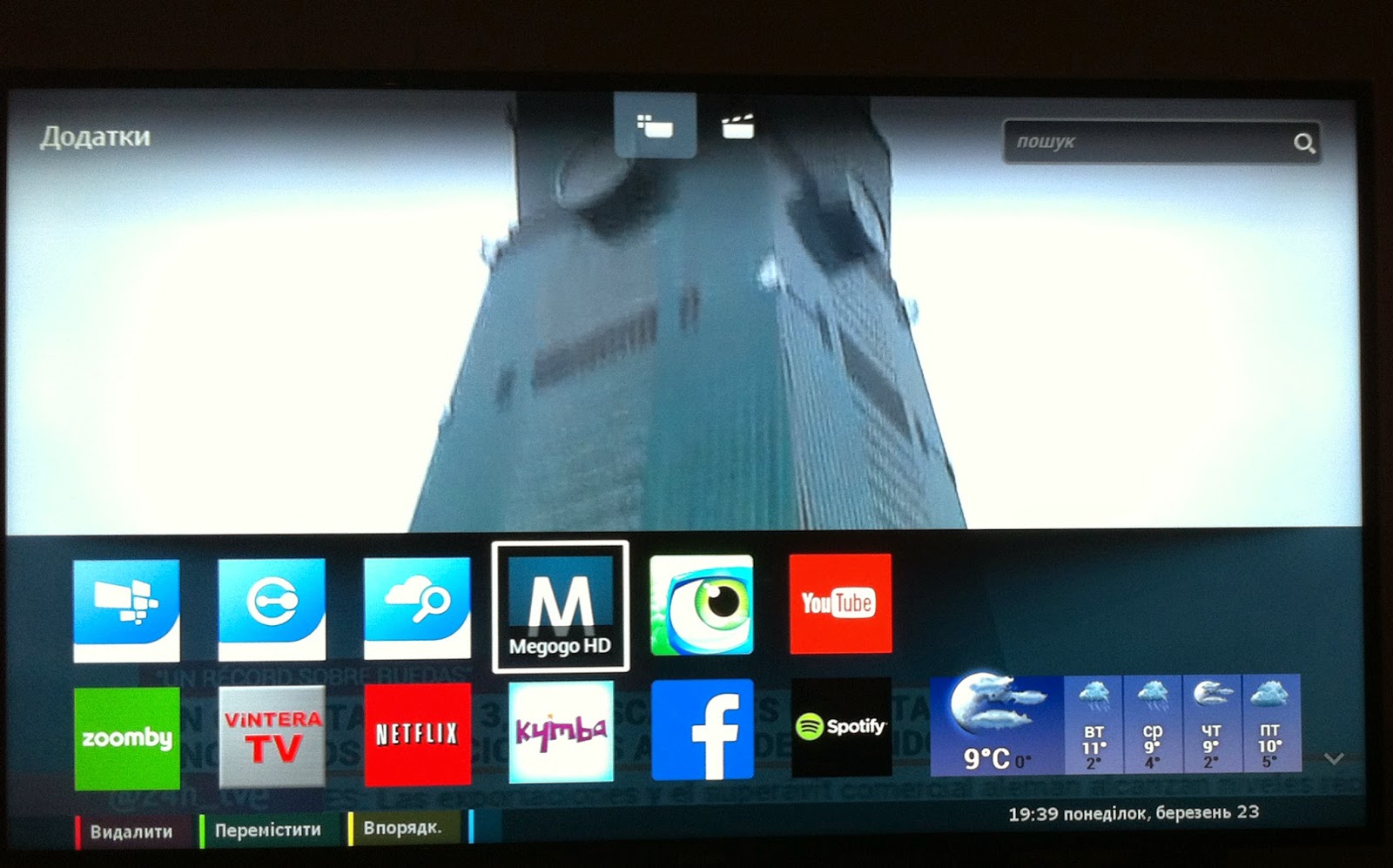
Стартирайте Fork Player
7. Насладете се
Резюме:
1) Инсталирайте джаджата Megogo
2) в "Мрежови настройки" активирайте "статичен IP адрес" (Конфигурация на мрежата - Статичен IP)
3) в „Настройките за статичен IP променят DNS1 на 046.036.218.194 (статична IP конфигурация - DNS1 - 046.036.218.194)
ЧЗВ:
Q:Моят телевизор се свърза автоматично с мрежата и избра DHCP, динамичен IP. И когато щракна върху „Преглед на мрежовите настройки“ в информационния прозорец, вместо DNS1 и DNS2, виждам някакъв боклук. Какво да правя? Къде мога да ги взема?
A:Продължаваме по абсолютно същия начин - в „Мрежови настройки“ включваме „статичен IP адрес“ и след това отиваме пакв „Настройки на изгледа“. Сега всичко, от което се нуждаете, е отразено там. Копираме го на лист хартия, връщаме се към „Настройки за статичен IP“ и въвеждаме всичко необходимо в съответните полета.
Полезен:
- Официални инструкции, има форум с въпроси и отговори и автор на живо.






